快速输入√和×(快速输入√号)
小编:圣子
更新时间:2022-08-30
关注秒会,一学就会!
您的关注与转发,是“秒会”坚持创作更新的强大动力!

今日学习:
如何在Excel中快速录入√和×?
方法一:插入符号法
- 插入 > 符号,( 位于"插入工具栏" 选项卡最右 端)
- 在"字体"框中,选择"Symbol"。
- 在底部的 "字符代码 "框中,输入 :180(叉号),214(对号)
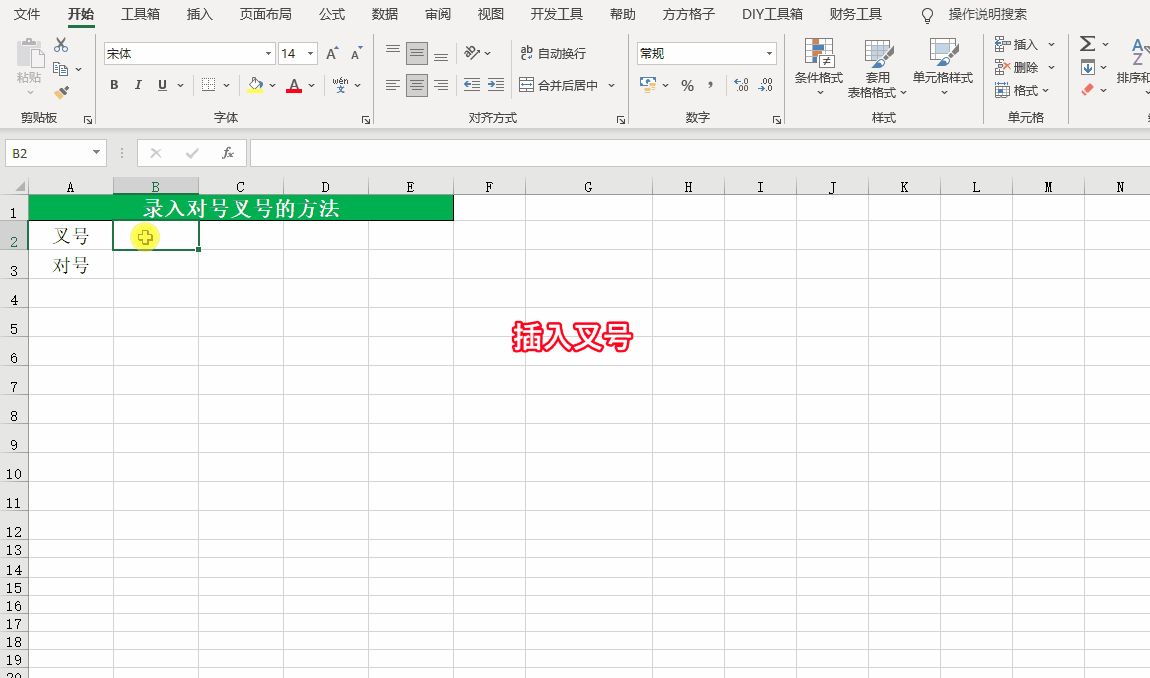
方法二:Alt+符号法
- 录入“×”:选中要插入的单元格,按住ALT+41409(按Alt不放,右边数字小键盘依次输入41409这几个数字,再放开ALT键)
- 录入“√”:选中要插入的单元格,按住ALT+41420(按Alt不放,右边数字小键盘依次输入41409这几个数字,再放开ALT键)
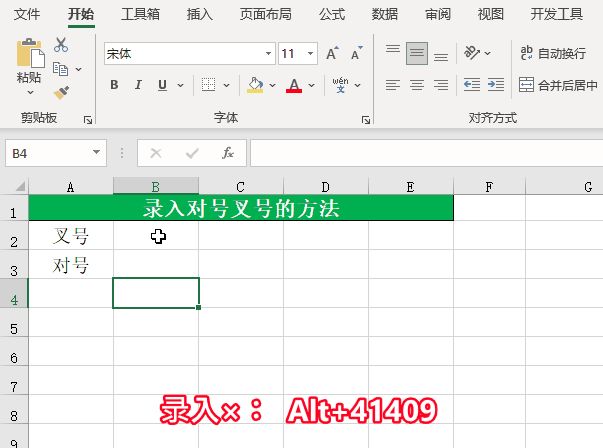
前两种方法是单个输入√与×,连续的区域可以利用填充柄批量输入。
不连续区域如何快速输入√与×?
答案是:利用自定义单元格式来快速输入√与×
方法三:自定义单元格格式法
- 选择数据区域
- 按Ctrl+1调出格式窗口 >【自定义】 >【类型】
- 输入代码:[=1]"√";[=0]"×"点击【确定】
- 区域内输入1就会显示√,输入0就会显示×
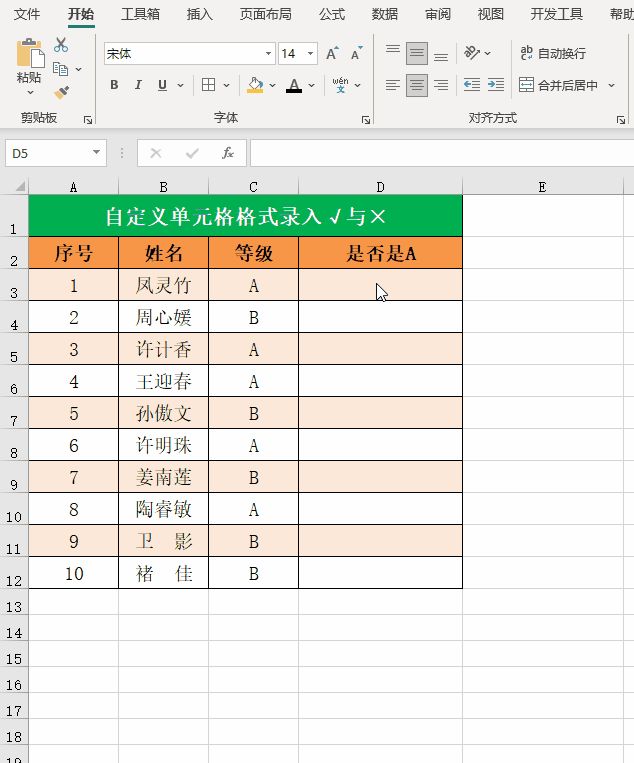
以上三种方法,你更喜欢哪种?
关注秒会,学习更多技巧,秒变“大神”。
下期预告:
如何快速对比两列数据的差异?














